Pogled je glavni prikaz Blendera koji korisnik vidi nakon što ga instalira. Na prvi pogled može izgledati zastrašujuće, ali postalo je puno razumljivo nakon lansiranja 2.80 verzija. Sučelje je manje složeno i jednostavno za naučiti.
Prozor za prikaz je prozor koji vam omogućuje razgledanje scene ili predmeta koji ste stvorili. Pogled i prikaz kamere mogu zbuniti, ali oba nisu slična. Kamera je objekt na sceni, dok je okvir za prikaz dio sučelja.
Osnove navigacije kroz prikaz uključuju rotiranje, zumiranje i pomicanje perspektive pogleda. Postoje razni načini za kretanje kroz prikazni okvir.
Prvo ćete primijetiti gizmo u gornjem desnom kutu, kao što je prikazano na sljedećoj slici:
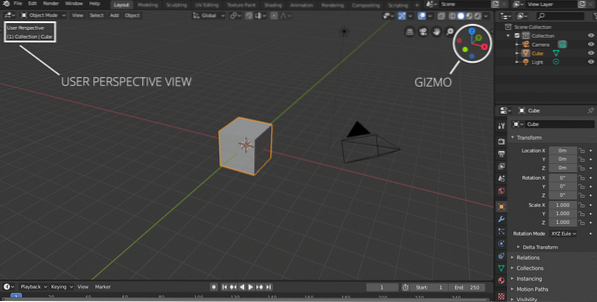
Samo kliknite lijevu tipku miša na bilo koju os, prikaz će se prema tome postaviti. Na primjer, ako kliknete na z-os, prikaz će se prebaciti na "Vrhunski pravopis". Slično tome, možete se kretati pravopisnim prikazima odozdo, lijevo / desno i straga / sprijeda klikom na drugu os na gizmu.
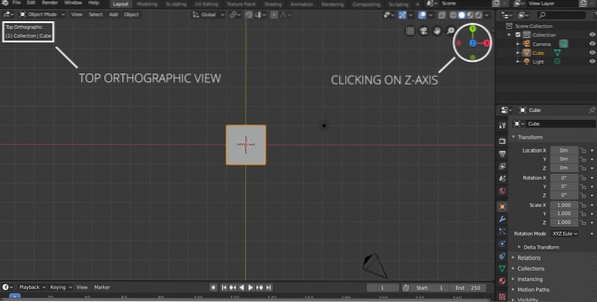
Alternativni način za pristup svim ovim pravopisnim prikazima je ulazak u opciju Pogled, a zatim Pogled; bit će vam predstavljene sve mogućnosti, kao što je prikazano na sljedećoj slici:
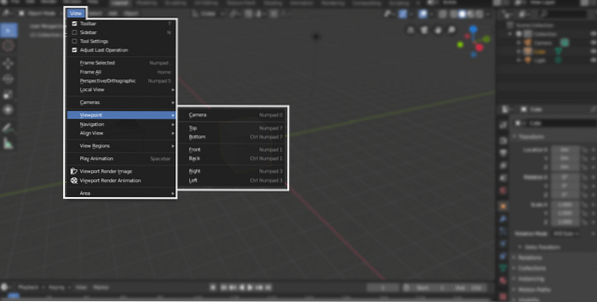
Premještanje ili povlačenje gizmoa može biti malo zamorno. Navigacija postaje još lakša ako koristite srednju tipku miša. Samo kliknite bilo gdje na prozoru pomoću srednje tipke miša, a zatim povucite lijevo / desno ili gore / dno da biste pogledali objekt ili scenu.
Postoje još 4 ikone zajedno s gizmom za kretanje kroz prikaz.
- Prebacite trenutni prikaz u ortografski prikaz
- Uključite ili isključite prikaz kamere i perspektive
- Pomicanje
- Zumiranje
Kliknite ikonu ruke i povucite za pomicanje; na sličan način kliknite ikonu povećala i povucite gore-dolje za povećanje ili smanjenje.
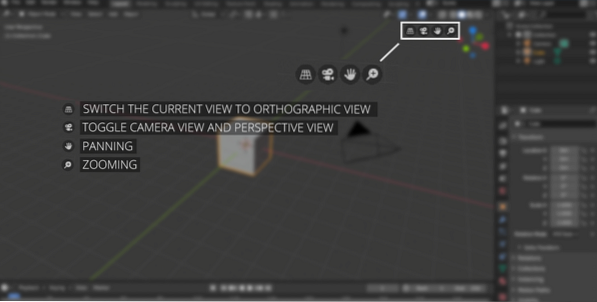
Ikona kamere prikazat će pogled kamere. Važno je jer će to Blender prikazati.
Ikona mreže prebacivala se između perspektivnog i pravopisnog prikaza. Ortografski prikaz je dvodimenzionalni prikaz trodimenzionalnog objekta.
Također možete prebaciti ortografski prikaz u perspektivni prikaz pomoću vruće tipke "Numpad 5". Za prebacivanje kamere koristite "Numpad 0". Za pomicanje trebate koristiti "Shift + srednji gumb miša". Za zumiranje jednostavno koristite tipke "Kotačić za pomicanje" ili "+/-".
Ako se u velikoj sceni ako želite fokusirati na određeni objekt, prvo samo odaberite taj objekt klikom lijeve tipke miša, a zatim idite na Pogled> Odabrani okvir ili jednostavno pritisnite tipku razdoblja “.”Na Numpadu, okvir za prikaz će zumirati taj objekt.
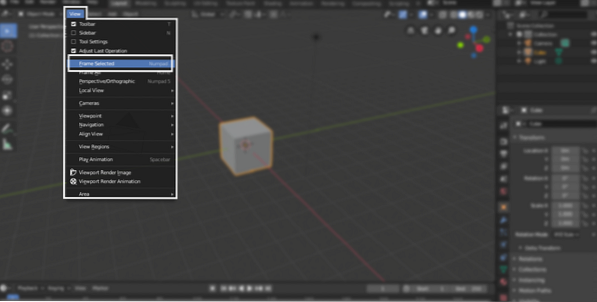
Prikaz je dio korisničkog sučelja, što je potrebno razumjeti prije pokretanja 3D modeliranja u Blenderu. Navigacija kroz preglednik važan je postupak da biste naučili steći osnovno razumijevanje Blendera ili bilo kojeg drugog 3D softvera. Blender je znatno poboljšao navigaciju kroz prikaz u svojim najnovijim verzijama. Programeri su napravili mnogo promjena kako bi korisničko sučelje postalo manje složeno i prikladno za nove učenike.
 Phenquestions
Phenquestions


